- Zugriffe: 10275
Zum Farbstich entfernen hat DigiFoto einige verschiedene Möglichkeiten.
Sehr einfach geht es mit der Schnellkorrektur, zu finden rechts an der Seite.
Vor allem Winterbilder bei Schnee haben oft einen starken Blaustich, wie hier im Urlaub auf dem Rennsteig.
Original: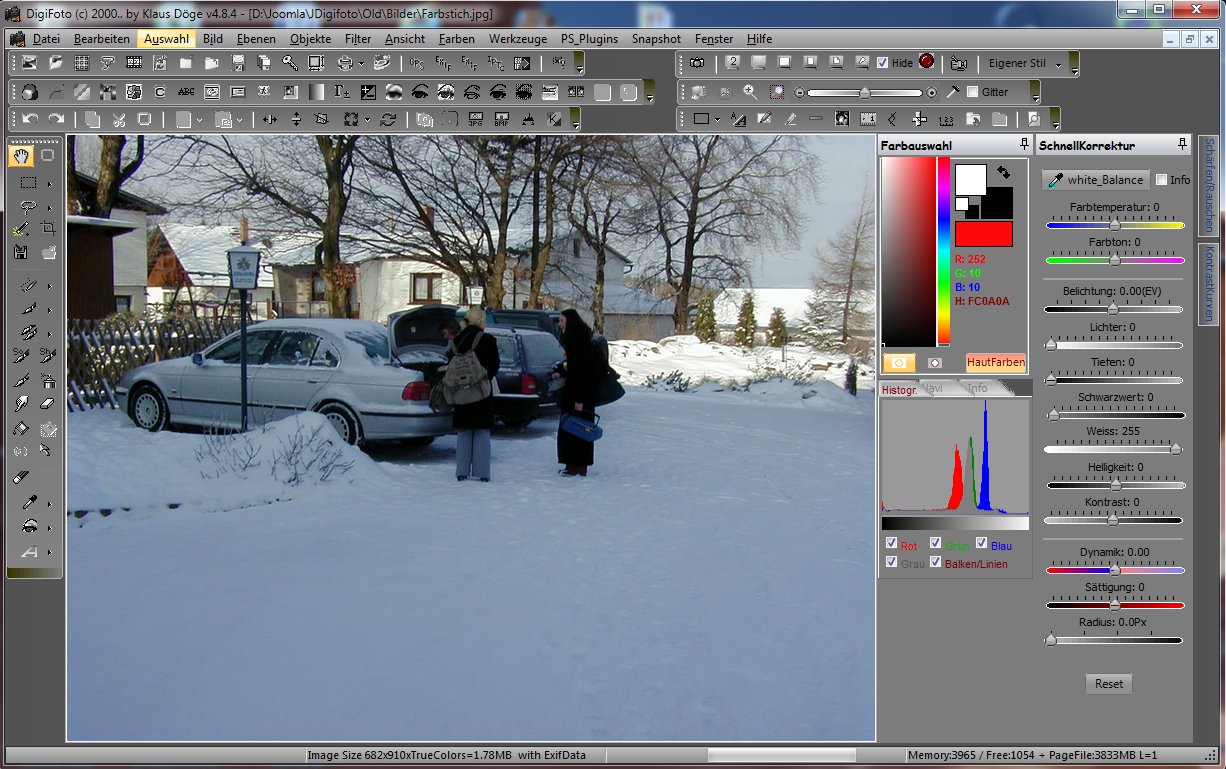
Schon am Histogramm und auch im Bild selbst ist der Blaustich erkennbar. Bei Schneeaufnahmen passiert
es oft, dass die Kamera mit dem Weißabgleich nicht zurecht kommt. Aber kein Problem klicke auf den Button
White_Balance und anschließend klicke auf einen weißen Punkt hier am besten im Schnee und fertig.
Mann kann verschiedene Punkte probieren solange bis einen die Aufnahme am besten gefällt.
Ergebnis ist doch Toll für die paar Klicks oder ?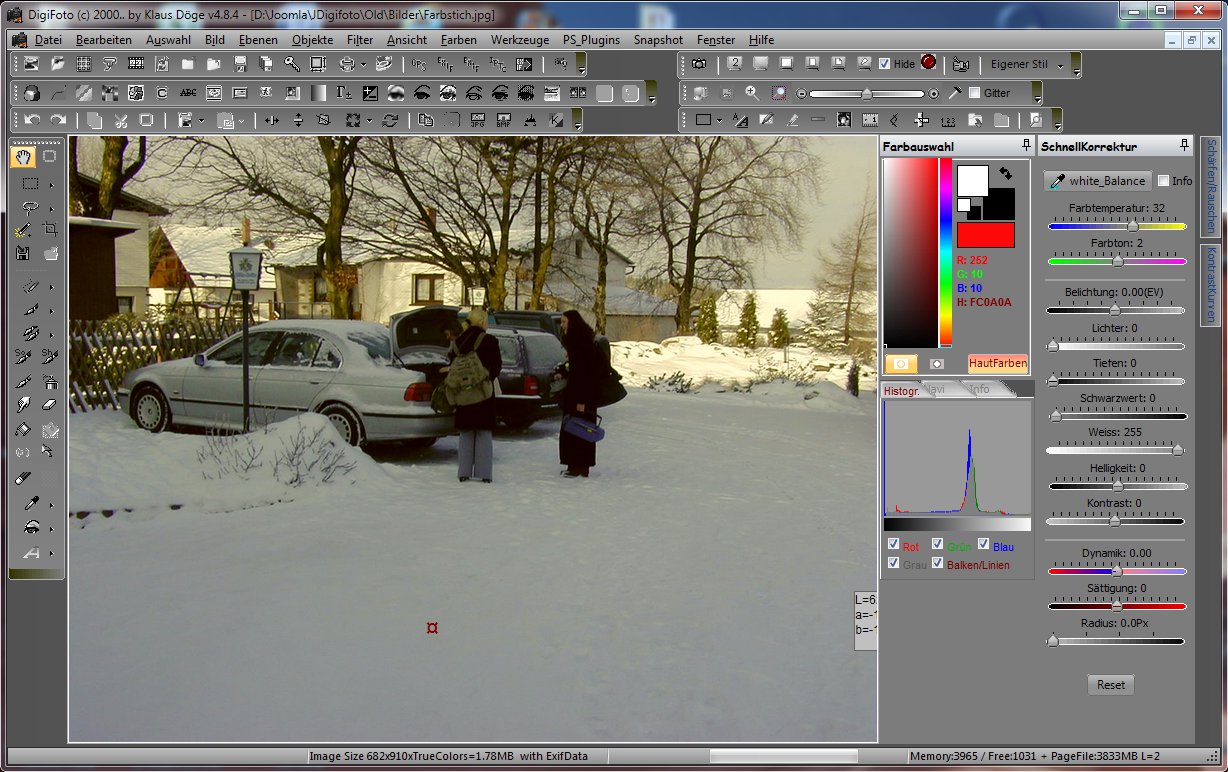
Klar kann man noch den Kontrast verbessen indem man den Helligkeitsregler etwas nach links zieht.
Versucht es mal.
Manchmal ist es aber nicht so einfach mit einem Klick den Farbstich zu beseitigen. Aber auch hier ist
Abhilfe möglich.
Original:
Wir verwenden hier die Tonwertkorrektur, dazu klicken wir einfach auf diesen Button siehe Pfeil oder
Menü Bild/Korrekturen/Tonwertkorrektur.
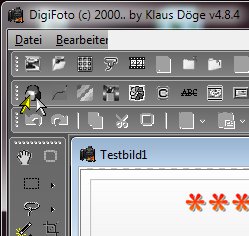
Nun wählt man die Farbkanäle einzeln aus und setzt den Farbwert neu.
1. Rotkanal wählen und den Regler unter Lichter nach links schieben bis die Histogrammberge anfangen.
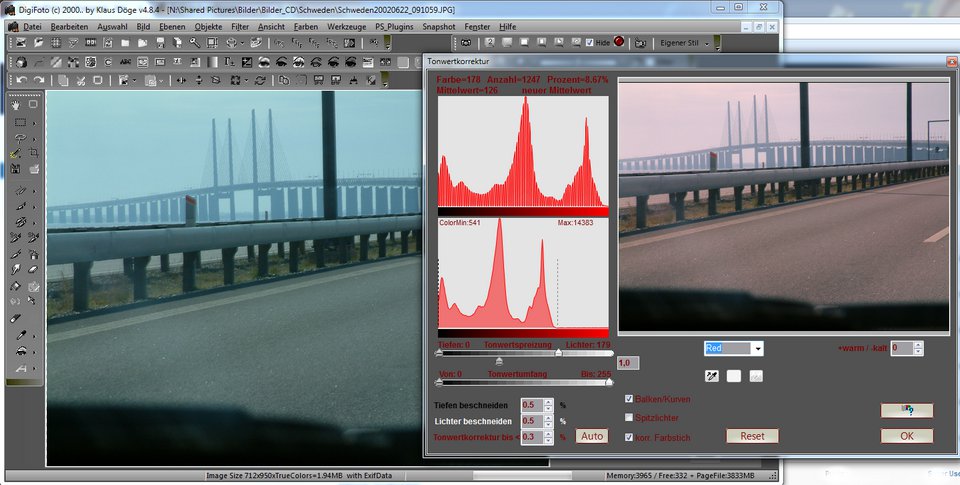
2. Das Gleiche für den Grünkanal
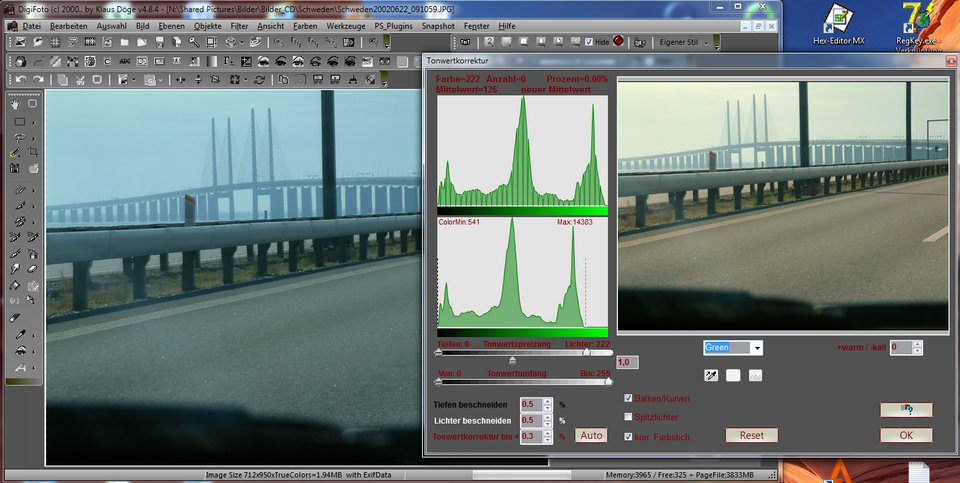
3. Und den Blaukanal

OK und fertig, der Kontrast ist damit gleich mit korrigiert, eine gute und schnelle Lösung finde ich.

Eine weitere sehr einfache Möglichkeit bietet das Menü "Bild/Korrekturen/Weissabgleich/WhiteBalance" an.
Ich benutze hier ein Foto aus meiner Jugend, welches irgend wann mal kolloriert wurde.
Aber über die Jahre ist es nun etwas vergilbt, was einen warmen Farbstich erzeugt.
Also werden wir das mal wieder in seine ursprüngliche Form zurück versetzen, obwohl es auch so OK wäre.
Nach dem öffnen des Bildes einfach Klick auf das Menü Bild/Korrekturen/Weissabgleich/WhiteBalance
und es eröffnet sich folgendes Formular.
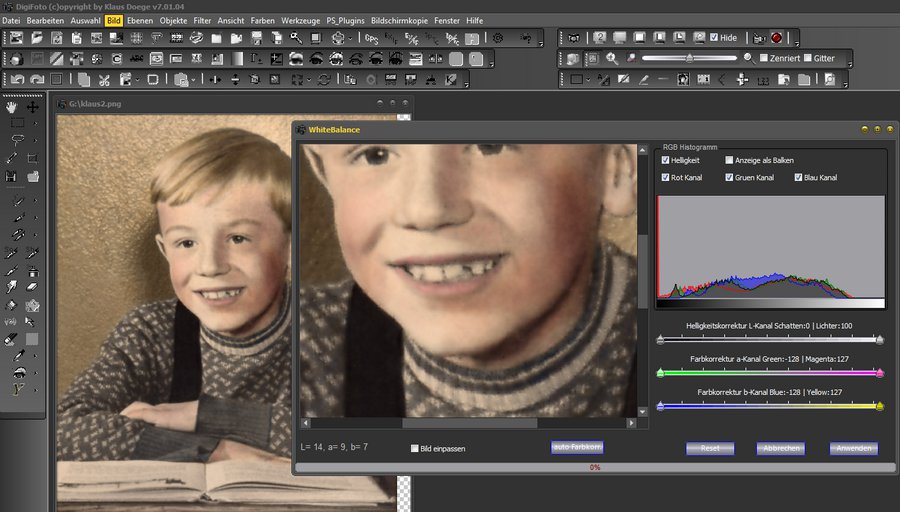
Nach Klick auf "auto. Farbkorr" kommt folgende Meldung. Mann hätte also auch gleich ins Bild klicken können.
Aber so wird noch einmal gesagt auf was zu achten ist. Es muß ein Bildbereich gefunden werden der im
Original keine Farbe enthält also entweder schwarz, dunkelgrau, hellgrau bis weiss ist.
Hier habe ich mich für einen der Zähne entschieden, der weisse Rand oben am Pulover wäre auch gegangen
oder das Weiss im Auge. Mann sollte mehrere Stellen probieren indem man auf die Stelle klickt.
Das Ergebnis wird umgehend angezeigt.
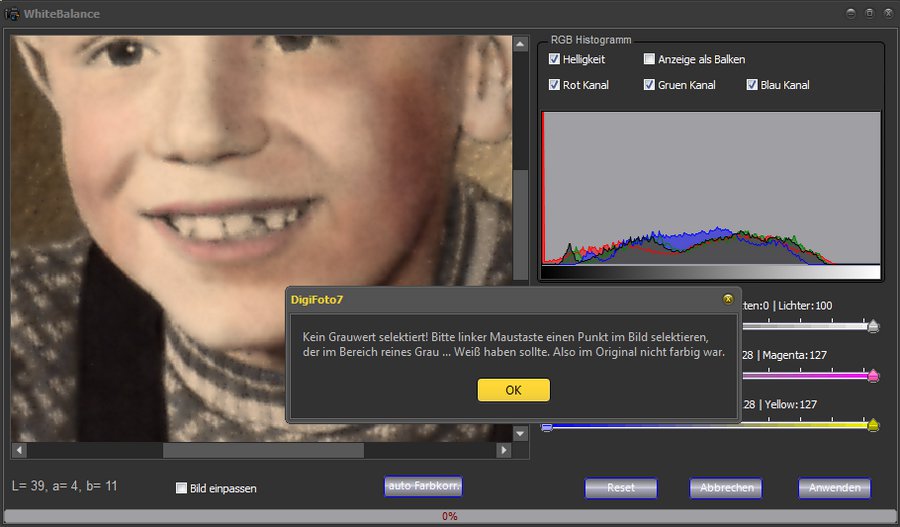
Bei den Zähnen sieht es nun so au, der Farbstich ist verschwunden. Und das nur mit einem Klick.
Rechts oben sieht man ein Histogramm, hier solltren die Hügel von links bis rechts gehen.
In diesem Fall ist links ein kleiner Abstand und rechts ein noch größerer.
Das bedeutet, dass der gesamte Farbumfang nicht ausgenutzt wird. Dadurch wird das Bild Kontrastärmer.
Also schieben wir den rechten Regler für Helligkeitskorrektur etwas nach links, bis das Histogramm an
der rechten Seite angekommen ist nicht, aber zu weit dann werden manche helle Stellen rein weiss
und das wollen wir nicht. Den linken Regler noch etwas nach rechts das die dunklen Stellen richtig dunkel
sind und das Histogramm links fast anstößt. Weiter unten sehen wir das Ergebnis.
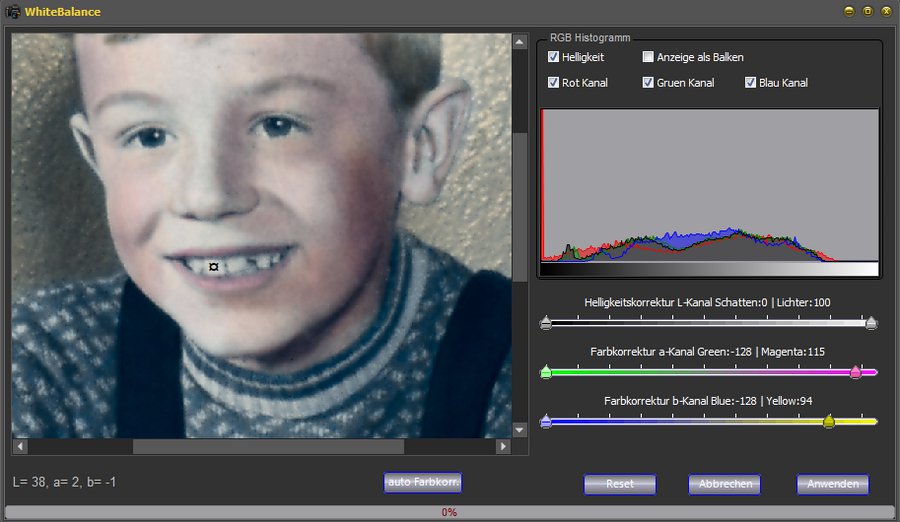
Der Kontrast ist deutlich besser und das Bild ist so wie es früher einmal war, vielleicht sogar etwas besser.
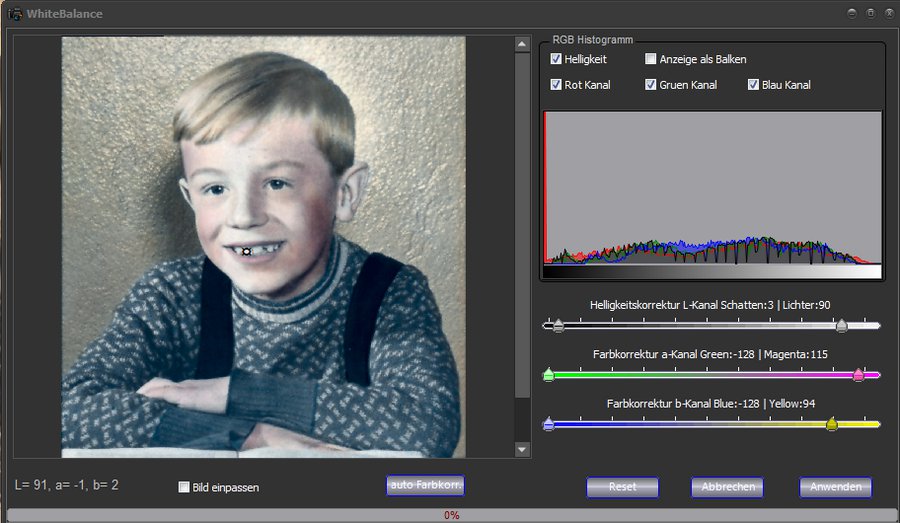
Klick auf Anwenden und die Korrektur wird ins Hauptbild übernommen.
Rechts das alte Bild links die Korrektur. Ist doch sehr einfach gewesen, also Bild suche und probieren.

Die beiden Regler der Farbkorrektur für den a + b Kanal werden bei der automatischen Korrektur geändert
dadurch sieht man gleich welche Änderung erforderlich ist. Mit manueller Änderung an den Reglern kann
man nun noch etwas korrigieren wenn es noch nicht optimal ist. Die Helligkeit/Kontrast mit dem
L Kanal Regler. Versucht doch mal ein Bild ohne automatik also nur mit den a + b Regler zu korrigieren.
Als Tipp die rechte Seite der Regler benutzen wir für warme Farbstiche wie hier,
die linke Seite für kalte Farbstiche wie oben bei dem Winterbild.
So nun sollte ein Farbstich kein Problem mehr darstellen.
Übrigens Farbstiche sollten immer zuerst korrigiert werden vor allen anderen Korrekturen.
Denn nach Korrekturen wie Schärfen, Kontraständerung usw. erhält man keine guten Ergebnisse mehr.
Ich hoffe es hilft euch eure Bilder noch besser zu machen.
